win10系统找不到触控板设置怎么回事 win10系统找不到触控板设置的多种解决方法
更新时间:2023-05-20 10:12:00作者:mei
win10笔记本电脑有一个触控板设置,就相当于鼠标,将两个手指放在触摸板上面可以左右键进行控制。有时候操作不当,导致win10系统找不到触控板设置,怎么办?接下来和大家介绍几种win10系统找不到触控板设置的原因和解决方法。
推荐:win10笔记本系统
方法一、
误按到关闭触摸板键的话,就可能将笔记本触摸板给关了,所以当出现触摸板不可用,可以尝试按Fn+F6组合键开启触摸板(注意:某些笔记本可能采用Fn+F6开启或关闭,但也有部分品牌笔记本不一样的,具体可以查阅下对应品牌型号笔记本的使用说明书,或搜索下资料)。

方法二、
1.打开电脑,点击开始,点击设置。

2.接下来需要点击设备。
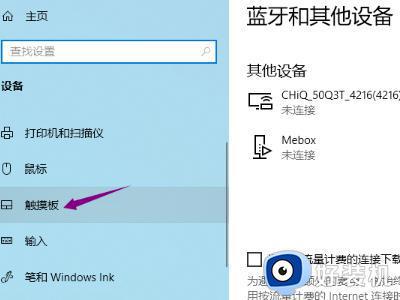
3.接下来需要点击触摸板。
4.接下来需要点击其他设置。
5.右边选项,将触摸板的关设置为开即可,之后就可以在设备列表当中找到触摸板了。
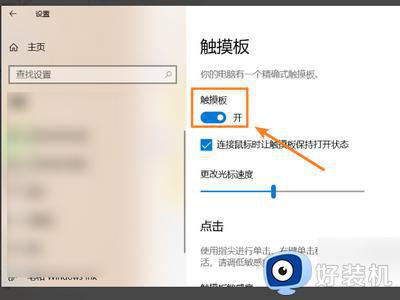
方法三、还有可能是驱动出现了问题。这时候下载一个驱动工具,比如360驱动大师, 下载之后,对硬件驱动进行更新即可。
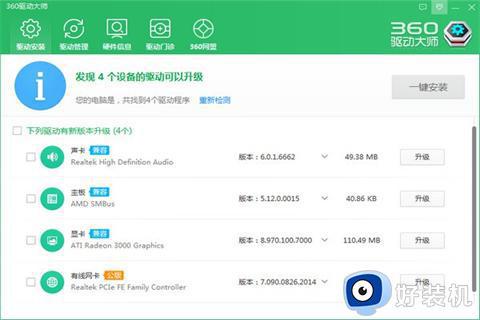
方法四、如果以上方法都无效,那么很可能是驱动设备本身出了问题。这时候就需要直接进行修理了。

上述分享win10系统找不到触控板设置的解决方法,造成此故障原因很多,不同的原因解决方法也不一样的,希望对大家有所帮助。
win10系统找不到触控板设置怎么回事 win10系统找不到触控板设置的多种解决方法相关教程
- win10无realtek控制面板怎么回事 win10控制面板找不到realtek解决方法
- win10怎样找到控制面板 win10系统控制面板怎么找到
- 怎么关闭win10触控面板 win10关闭触控面板设置方法
- win10触摸屏校准在哪里设置 win10触摸屏触控点校正设置方法
- win10控制面板输入法不见了怎么回事 win10控制面板找不到输入法如何解决
- win10电脑控制面板在哪里 找到win10系统控制面板的方法
- win10笔记本如何禁用触摸板 win10笔记本触控板怎么禁用
- win10nvidia控制面板没有了怎么找回 win10nvidia控制面板不见了如何解决
- win10控制面板找不到怎么办 win10控制面板找不到的解决方法
- 更新win10触摸板失灵是怎么回事 更新win10后触摸板没反应的修复方法
- win10拼音打字没有预选框怎么办 win10微软拼音打字没有选字框修复方法
- win10你的电脑不能投影到其他屏幕怎么回事 win10电脑提示你的电脑不能投影到其他屏幕如何处理
- win10任务栏没反应怎么办 win10任务栏无响应如何修复
- win10频繁断网重启才能连上怎么回事?win10老是断网需重启如何解决
- win10批量卸载字体的步骤 win10如何批量卸载字体
- win10配置在哪里看 win10配置怎么看
win10教程推荐
- 1 win10亮度调节失效怎么办 win10亮度调节没有反应处理方法
- 2 win10屏幕分辨率被锁定了怎么解除 win10电脑屏幕分辨率被锁定解决方法
- 3 win10怎么看电脑配置和型号 电脑windows10在哪里看配置
- 4 win10内存16g可用8g怎么办 win10内存16g显示只有8g可用完美解决方法
- 5 win10的ipv4怎么设置地址 win10如何设置ipv4地址
- 6 苹果电脑双系统win10启动不了怎么办 苹果双系统进不去win10系统处理方法
- 7 win10更换系统盘如何设置 win10电脑怎么更换系统盘
- 8 win10输入法没了语言栏也消失了怎么回事 win10输入法语言栏不见了如何解决
- 9 win10资源管理器卡死无响应怎么办 win10资源管理器未响应死机处理方法
- 10 win10没有自带游戏怎么办 win10系统自带游戏隐藏了的解决办法
